|
作者:苏生
把苹果的Dock请回家:ObjectDock

图1
见过Mac OS X的朋友,一定会为它精美的界面所吸引,尤其是它桌面下方的Dock,不仅可以方便地保存常用的快捷方式,其精美的图标、漂亮的动画过渡等等等,都让我们这些用PC机的朋友垂涎三尺。临渊羡鱼,不如退而结网,如果你也想要打造这样绝佳的Dock栏,那就用ObjectDock吧。
安装ObjectDock后,桌面的正上方就会出现一个浮动、半透明的任务栏。这里已经储存了一定数量图标,不用的时候,此任务栏就自己隐藏,当我们将鼠标移动到桌面上方时,任务栏就会出现。最绝妙的是,当你鼠标左右移动选取快捷方式时,所有的图标会随着鼠标指针的位置变化而流畅地由大变小或由小变大,效果实在是棒极了。而且,在ObjectDock的最右侧,还显示我们正在运行的各应用程序,单击还可以方便地切换。在ObjectDock空白处右击,选择Position on screen,可以设置ObjectDock在屏幕的上、下、左或右方出现。
在Dock空白处右击选择Add,不仅可以添加常用的快捷方式,还可以将时钟、天气预报等添加到Dock栏里。选择添加的类型后,在弹出的窗口中选择指向的应用程序、启动参数,最重要的是指定图标。Dock不仅支持高分辨率的ICO文件,还支持透明的PNG文件,因而可以将电脑个性和时尚带上一个新的境界。甚至于,我们还可以将自己从网上下载的PNG、ICO等图标格式分门别类保存到ObjectDock的安装目录中,即能够方便使用。
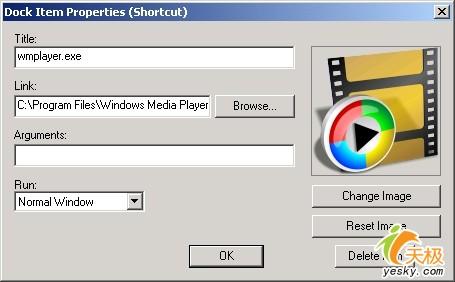
图2
右击ObjectDock空白处,选择Dock Settings,在弹出窗口中,设置ObjectDock栏的宽度、图标放大的尺寸、更换半透明背景的颜色、设置单击图标后图标的动画为旋转或是跳跃、提示文字的大小及格式等等,功能众多,这里不再一一说明了。
对于追求时尚和实用的读者来说,这都是一款非常出色的软件,强烈推荐。
ObjectDock小档案
年龄:2.0 体重:6.8 MB
户口:免费软件 演练环境:Windows 98/2000/XP
点击下载ObjectDock
| 





